Número personalizada formato en excel informa: ceros y colores
En sus informes de Microsoft Excel, la mejor manera de aplicar formato de número de células es utilizar el cuadro de diálogo Formato de celdas, lo que le da usted tiene la capacidad de crear su propio formato de número personalizado.
Conteúdo
Ocultar o suprimir ceros en los informes de Excel
Excel le permite proporcionar un formato para ceros. Esto se hace mediante la adición de otro punto y coma para la sintaxis de número personalizado. De forma predeterminada, cualquier sintaxis de formato colocado después del segundo punto y coma se aplica a cualquier número que se evalúa como cero.
Por ejemplo, la siguiente sintaxis se aplica un formato que shows n / A para las células que contienen ceros.
#, ## 0 _) - (#, ## 0) - "n / a"
También puede utilizar este para suprimir ceros por completo. Si se agrega el segundo punto y coma, pero no sigue con cualquier sintaxis, las células que contienen ceros aparecerán en blanco.
#, ## 0 _) - (#, ## 0) -
Una vez más, el número de formato personalizado sólo afecta a la apariencia estética de la célula. Los datos reales en la célula no se ve afectada. Esta cifra demuestra. La celda seleccionada se formatea para que ceros aparecen como n / A, pero si nos fijamos en la barra de fórmulas, se puede ver el contenido de la celda sin formato reales.
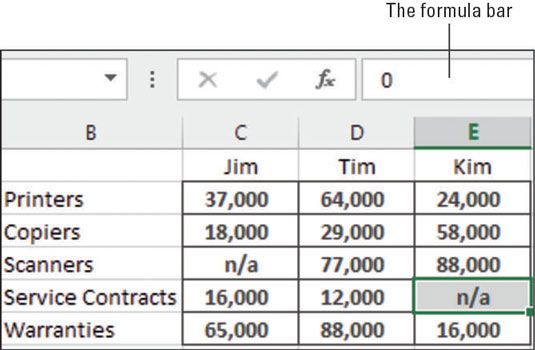
Aplicar colores de formato personalizado en los informes de Excel
¿Alguna vez ha establecido el formato de una celda de modo que los números negativos aparecen en rojo? Si usted tiene, usted esencialmente aplicado un color de formato personalizado. Además de controlar el aspecto de los números con formato de número personalizado, también puede controlar su color.
En este ejemplo, formatear los porcentajes de manera que los porcentajes positivos aparecen de color azul con un símbolo +, mientras que los porcentajes negativos aparecen en rojo con un símbolo -. Escriba esta sintaxis en el cuadro Tipo de entrada.
[Azul] 0% - [Red] -0%
Observe que todo lo que necesita para aplicar un color es introducir el nombre del color envuelto en corchetes [].
Ahora, sólo hay ciertos colores - los ocho colores de Visual Basic - se puede llamar por su nombre como este. Estos colores representan los primeros ocho colores de la paleta de colores por defecto de Excel:
[Negro][Azul][Cian][Verde][Magenta][Rojo][Blanco][Amarillo]






